Cum să descărcați aplicații pe Android
Utilizatorii Android au acces la multe magazine de aplicații, inclusiv Google Play, Amazon Appstore pentru Android, Galaxy Apps (dacă aveți un dispozitiv Samsung) și o serie de altele - unele legitime și altele nu. Acest articol explică cum să descărcați aplicații în siguranță; instrucțiunile se aplică smartphone-urilor și tabletelor care rulează Android 7.0 Nougat și versiuni ulterioare.
Cum să descărcați aplicații pe Google Play
Aplicația Magazin Google Play este încorporată în toate dispozitivele Android. Iată cum să descărcați aplicații din magazin:
Pe lângă smartphone-ul sau tableta, puteți descărca aplicații Google Play dintr-un browser desktop. Google păstrează o listă curentă de dispozitive acceptate de Play Store.
Deschide Magazin Google Play pe smartphone sau tabletă.
Căutați aplicația pe care doriți să o descărcați sau selectați o categorie, cum ar fi Jocuri sau Filme și televiziune, sau alte filtre ca Alegerea editorilor sau Familie.
Atingeți lista aplicației.
-
Atingeți Instalare. Când descărcarea este completă, Instalare se modifică la Deschidere.
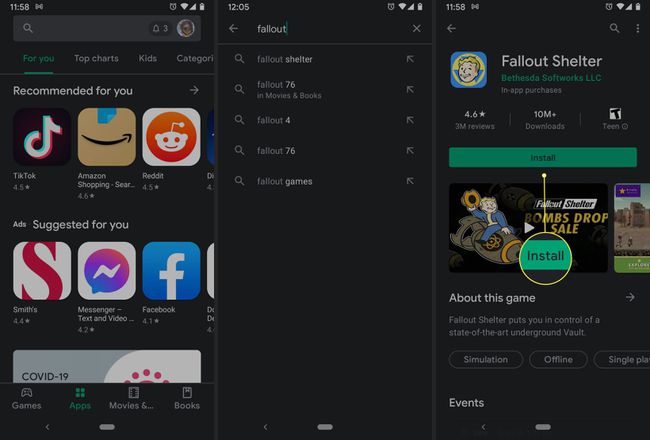
Google Play pe desktop
Puteți gestiona descărcările de aplicații de pe desktop pentru orice telefoane sau tablete Android pe care le-ați conectat la contul dvs. Google. Utilizarea Magazinului Play pe desktop este convenabilă dacă utilizați mai multe dispozitive sau gestionați descărcările de aplicații pentru alții, cum ar fi copiii dvs.
Într-un browser desktop, navigați la play.google.com.
-
Căutați aplicația pe care doriți să o descărcați sau faceți clic Categorii, Topuri, sau Lansări noi pentru a răsfoi biblioteca.
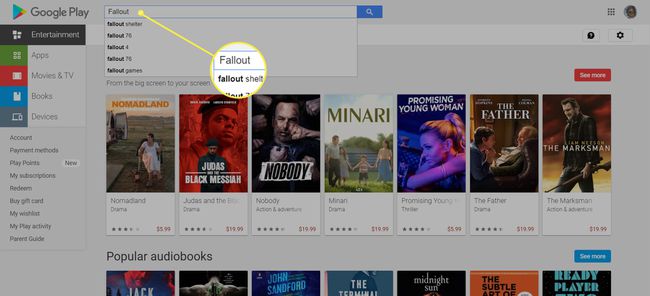
-
După ce găsiți aplicația, faceți clic pe intrarea acesteia și apoi Instalare. Dacă aveți mai multe telefoane Android conectate la contul dvs. Google, veți vedea o listă de smartphone-uri și tablete. Alegeți dispozitivul dvs.; dacă nu sunteți sigur care este, există o dată pentru „ultima utilizare” lângă fiecare.
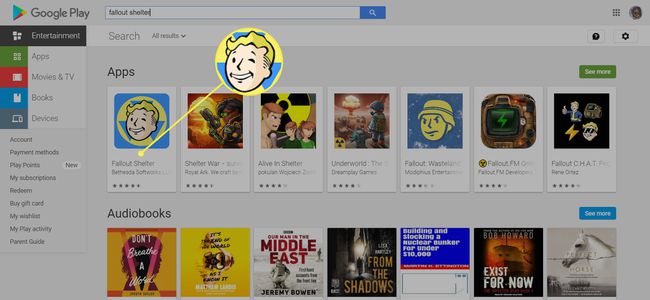
-
Clic Instalare sau Cumpără iar aplicația ar trebui să apară pe dispozitiv în câteva minute.
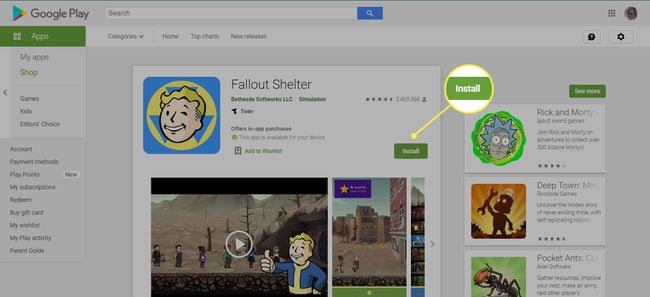
Prețul aplicației este pe Cumpără buton.
Cum să descărcați aplicații pe Amazon Appstore pentru Android
Utilizatorii Android pot accesa, de asemenea, aplicații din magazinul Amazon, fie într-un browser web pentru desktop, fie în aplicația Amazon AppStore. Aplicațiile vândute aici sunt uneori mai ieftine în comparație cu Google Play sau chiar gratuite. De asemenea, puteți câștiga monede pentru achiziții viitoare. Dacă nu aveți instalat Amazon AppStore, îl puteți descărca, dar trebuie să activați o setare numită Instalați aplicații necunoscute.
Pe telefon, deschideți Amazon Appstore.
Căutați sau căutați aplicația dorită.
-
Atingeți obține sau butonul cu prețul pentru o aplicație plătită.
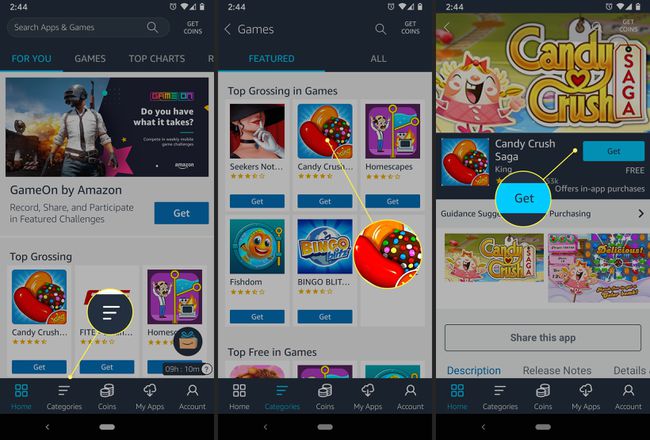
Apoi atingeți Descarca pe pagina următoare.
Amazon Appstore pentru Android pe desktop
Dacă aveți Amazon Appstore pe smartphone sau tabletă, puteți descărca și cumpăra aplicații direct de acolo. De asemenea, puteți descărca Amazon Appstore prin browserul mobil, vizitând Amazon.com sau prin aplicația Amazon Shopping. Va trebui să permiteți aplicației să instaleze aplicații necunoscute în setări, așa cum este explicat mai sus.
-
De pe site-ul Amazon, faceți clic pe pictograma meniu din stânga sus (trei linii orizontale).
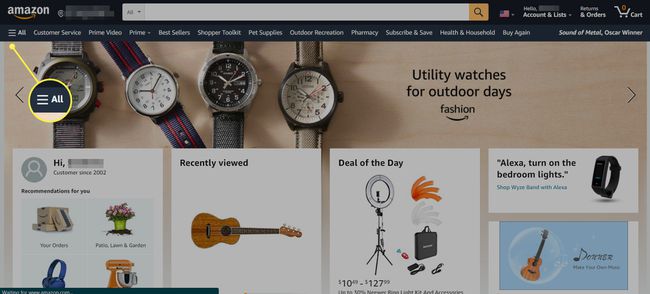
-
Clic Appstore pentru Android.
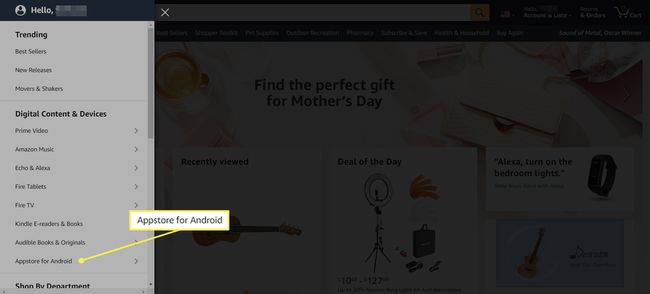
-
Clic Toate aplicațiile și jocurile. (Există și o opțiune pentru a descărca aplicația Amazon Appstore.)
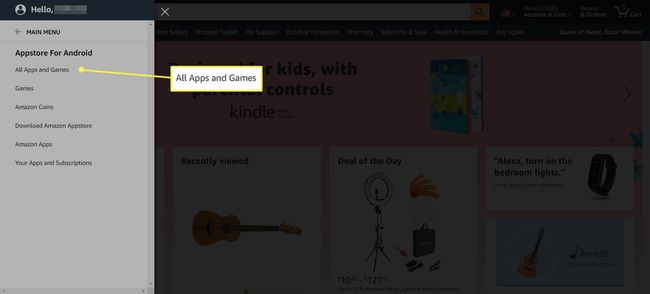
-
Căutați sau căutați aplicația dorită și faceți clic pe lista ei.
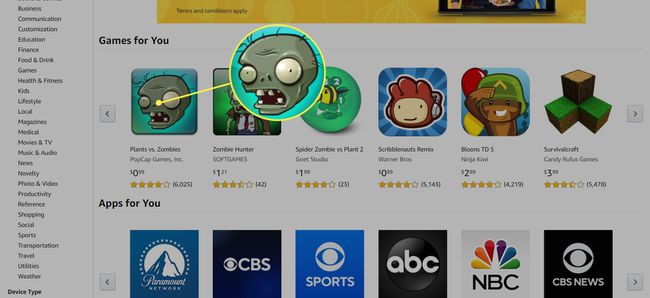
-
Clic Obține aplicația (gratuit) sau Cumpără acum (plătit).

Aplicații Samsung Galaxy pe mobil
Magazinul de aplicații Galaxy este preinstalat pe majoritatea dispozitivelor Samsung Galaxy. Include aplicații exclusive create pentru Samsung (aplicații create în mod explicit pentru telefoanele Galaxy), Galaxy Essentials (aplicații Samsung selectate) și Samsung DeX aplicații. De asemenea, are un magazin de autocolante, autocolante live și fonturi.
Pentru a obține aplicații de la Samsung, deschideți Aplicații Galaxy și căutați sau căutați aplicația dorită. Atingeți lista aplicației, apoi Instalare.
Google Play Protect
Unul dintre cele mai importante lucruri de luat în considerare înainte de a descărca orice aplicație pe Android este securitatea. La fel ca un computer, un smartphone infectat poate cauza probleme de performanță și încălcări ale confidențialității și chiar vă poate cauza pierderea datelor.
Ca răspuns la unii incidente de securitate importante, care includea aplicații rău intenționate în Magazinul Play, Google a lansat Play Protect, care scanează în mod regulat dispozitivul dvs. pentru malware. În mod implicit, această setare este activată, dar puteți rula și o scanare manuală dacă doriți.
Mergi la Setări > Securitate > Google Play Protect.
-
Atingeți Scanează.
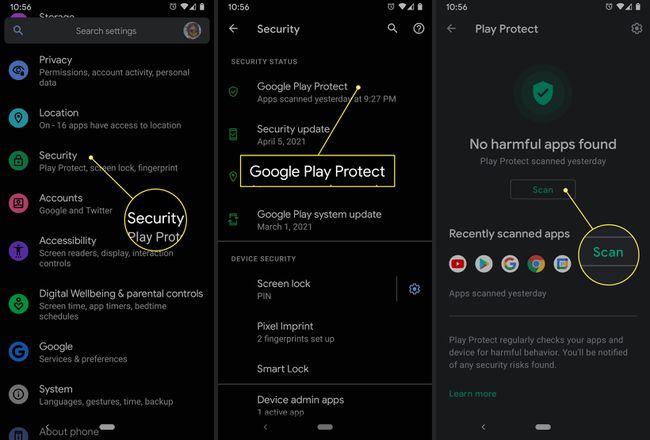
Aici, puteți vedea, de asemenea, aplicațiile verificate recent și ora ultimei scanări.
Google Play Protect verifică și aplicațiile din Magazinul Play înainte de a le descărca.
Descărcarea aplicațiilor din surse necunoscute
Dacă încercați să descărcați o aplicație din altă parte decât Google Play folosind un browser mobil sau altul aplicație, veți primi un avertisment că dispozitivul dvs. nu permite instalarea de aplicații necunoscute din aceasta sursă.
Mergi la Setări.
Atingeți Aplicații și notificări > Avansat > Acces special la aplicație.
-
Atingeți Instalați aplicații necunoscute.
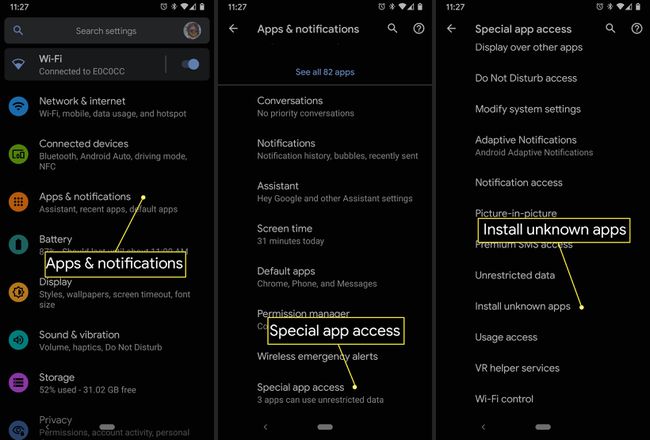
Veți vedea o listă de aplicații care pot descărca aplicații, cum ar fi Chrome și alte browsere mobile. Atingeți orice aplicație pe care o utilizați pentru a descărca aplicații și activați Permite din această sursă.
Atenție că o aplicație necunoscută îți poate compromite dispozitivul. Pentru a te proteja și mai mult, activează Îmbunătățiți detectarea aplicațiilor dăunătoare în Google Play Protect secțiunea setărilor dispozitivului dvs.
